Cara Mengirim Email sebagai CC dan BCC di Google Forms
Dengan Notifikasi Email, Anda dapat mengirim email ke banyak orang ketika ada entri form baru yang diterima.
Semua alamat email dimasukkan dalam kolom TO pesan email, tetapi Anda juga memiliki opsi untuk menentukan alamat email di kolom CC dan/atau BCC pesan email.
Ini berguna dalam berbagai skenario. Misalnya, jika Anda adalah sekolah, Anda dapat memilih untuk secara otomatis BCC semua email form ke guru kelas. Atau jika Anda berada di perusahaan yang menggunakan Google Forms untuk menerima permintaan pelanggan, Anda dapat menggunakan CC untuk memberi tahu semua anggota tim dalam notifikasi yang sama. Atau gunakan BCC untuk menyalin notifikasi form ke alat CRM Anda.
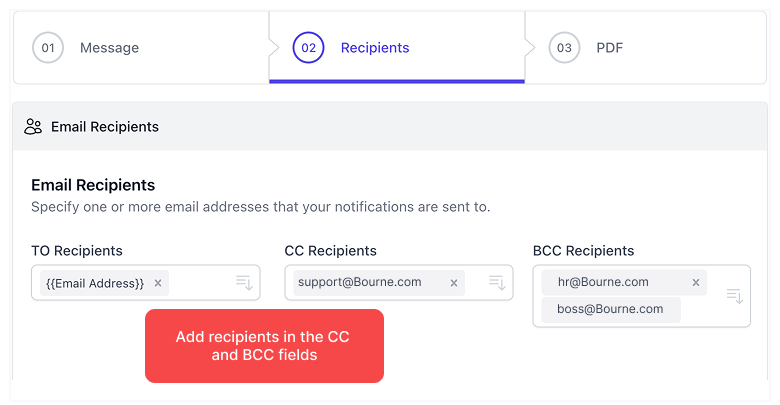
Untuk memulai, buka Google Form Anda dan luncurkan add-on
Notifikasi Form. Pilih Notifikasi Email dari dropdown Buat untuk membuat alur kerja baru. Jika Anda sudah
mengatur alur kerja, pilih Edit dari menu Tindakan untuk mengedit notifikasi yang ada.
Di sini, jika Anda adalah pengguna premium, Anda akan melihat kolom tambahan untuk CC dan BCC seperti yang ditunjukkan dalam tangkapan layar. Anda dapat
memasukkan satu atau lebih alamat email dalam kolom, dipisahkan dengan koma. Kolom CC dan BCC juga mendukung bidang dinamis di mana {{nama bidang}}
diganti dengan jawaban form yang dikirimkan oleh pengguna.
Misalnya, jika judul pertanyaan Anda adalah "Apa email manajer?", Anda dapat memasukkan pertanyaan di kolom cc sebagai
{{Apa email manajer?}} dan mereka akan di-CC dalam setiap notifikasi email.